当我们在电脑在玩游戏的时候,声音会给我们带来很好的体验。今天小编跟大家分享的是win10系统电脑怎么解决玩游戏时没有声音的问题。
具体如下:
1.首先我们打开电脑,然后点击右下方任务栏中的扬声器选项,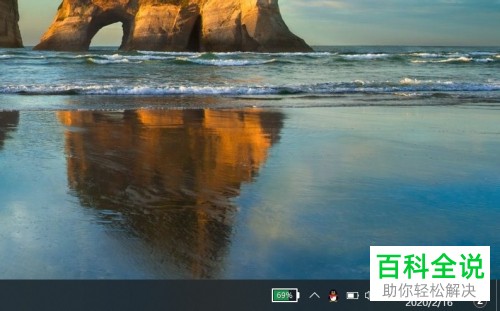
2.在打开的窗口中我们调节扬声器滑块即可对声音大小进行调整了 。
3.或者我们点击桌面下方开始菜单,在打开的窗口中点击设置图标,进入Windows设置窗口,然后我们点击系统选项,
4.在打开的界面中我们先点击左侧栏中的声音选项,然后在对应的右侧栏中拖动主音量下的滑块即可对声音大小进行设置了。
5.另外我们下拉界面,可以看到“应用音量和设置首选项”,我们拖动下方的滑块也是可以对声音的大小进行设置的。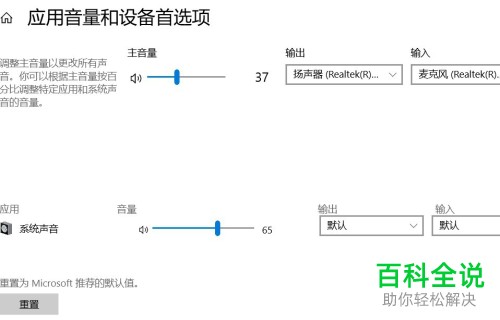
以上就是win10系统电脑解决玩游戏时没有声音的问题的方法。
